Advertentie
 Linux uitproberen zou gemakkelijk moeten zijn; met behulp van Linux Live USB Creator is dat zo. Laat elke Linux-distributie snel opstarten vanaf uw USB-sleutel, compleet met een permanente modus om applicaties en documenten op hun plaats te houden. U kunt zelfs een draagbare versie van installeren Virtualbox op uw USB-stick zodat u Linux comfortabel vanuit Windows kunt gebruiken.
Linux uitproberen zou gemakkelijk moeten zijn; met behulp van Linux Live USB Creator is dat zo. Laat elke Linux-distributie snel opstarten vanaf uw USB-sleutel, compleet met een permanente modus om applicaties en documenten op hun plaats te houden. U kunt zelfs een draagbare versie van installeren Virtualbox op uw USB-stick zodat u Linux comfortabel vanuit Windows kunt gebruiken.
Met ondersteuning voor een schokkend groot aantal Linux-distributies en een gebruiksvriendelijke Windows-interface, maakt Linux Live USB Creator het maken van USB-opstartschijven moeiteloos. Van het downloaden van de ISO tot het formatteren van uw schijf, er is niet veel aan het opstarten via USB, deze applicatie maakt het niet eenvoudiger dan vergelijkbare software.
Voel je vrij om download Linux Live USB nu en blijf lezen voor een overzicht van het programma.
5 eenvoudige stappen
Allereerst: start het programma. Je ziet vijf subvensters die de vijf stappen vertegenwoordigen voor het maken van een Live USB-sleutel. De eerste is eenvoudig genoeg:
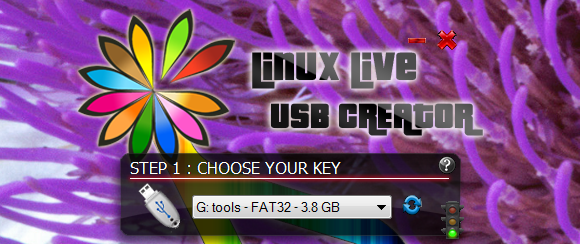
Dat klopt: je moet kiezen vanaf welke sleutel je Linux wilt opstarten. Zodra je dit hebt gedaan, kies je de versie van Linux die je wilt opstarten. Als je een ISO of een cd bij de hand hebt, kun je die gebruiken, of je kunt kiezen uit veel downloadbare distributies:
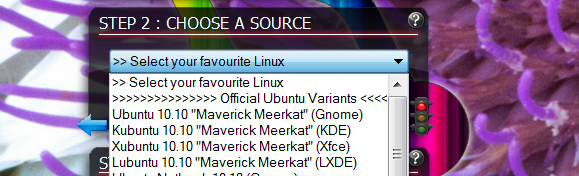
Als u een distro uit deze lijst selecteert, zorgt het programma ervoor dat de ISO voor u wordt gedownload:

Tot nu toe zo goed. Als u wilt dat uw sleutel gedownloade programma's en documenten op hun plaats houdt, wilt u de persistentiemodus. Dit is stap 3; scroll gewoon om de kamer te verlaten:

Stap vier is optioneel, maar bevat enkele handige tools:

Hier kunt u ervoor kiezen om de gemaakte bestanden op uw sleutel te verbergen zodat ze niet door Windows worden gezien, handig als u van plan bent uw sleutel te gebruiken voor meer dan alleen het opstarten van Linux. U kunt optioneel de drive formatteren waarnaar u schrijft en kiezen of u wilt dat uw Linux-distro laadbaar is in Windows.
Als je klaar bent, kun je op de bliksemschicht in het vijfde vak klikken om het maken van je live-cd te starten. Gefeliciteerd; je hebt een opstartbare USB-stick.
Live virtuele machine
De opties omvatten een stap voor het starten van uw sleutel in Windows. Waar gaat dat over? Welnu, zodra uw schijf is gemaakt, opent u deze in Windows Verkenner. Je zult een nieuw bestand vinden dat er als volgt uitziet:
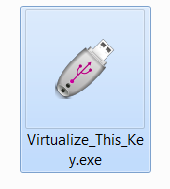
U kunt hierop klikken om uw Linux-distro op te starten zonder Windows opnieuw op te starten, wat van tijd tot tijd handig is. Natuurlijk wil je een behoorlijk krachtige computer om dit uit te proberen, maar het is een leuk extraatje.
Ondersteunde Distro's
Wauw. Gewoon wow. Dit programma ondersteunt het automatisch downloaden en installeren van veel verschillende Linux-distributies. Hoogtepunten zijn onder meer:
- Ubuntu en De vele versies van Ubuntu Waarom zijn er zoveel versies van Ubuntu? [Technologie uitgelegd] Lees verder .
- De GParted Live CD GParted - The Ultimate In Partitioning Software Lees verder
- Jolicloud Jolicloud: het besturingssysteem downloaden voor netbook waar u naar op zoek was Lees verder
- UberStudent UberStudent - Aangepast besturingssysteem voor studenten [Linux] Lees verder
- xPud xPUD - Snel opstarten, eenvoudig te gebruiken 64 MB Linux Distro [Linux] Lees verder
- Clonezilla
Er is meer; uitchecken Live Linux USB's officiële lijst van Linux-distributies voor een complete lijst.
Conclusie
Linux Live USB is niet het eerste programma dat gebruikers helpt bij het maken van live USB-sleutels; uNetBootin Hoe Linux met gemak te installeren met UNetbootinWe hebben het al over Linux gehad en waarom je het zou moeten proberen, maar waarschijnlijk is het moeilijkste om aan Linux te wennen, het in de eerste plaats te krijgen. Voor Windows-gebruikers is de eenvoudigste manier ... Lees verder doet hetzelfde werk. Wat Linux Live USB beter doet dan dit programma, is het proces pijnloos maken. Het is de moeite waard om daarvoor te gaan kijken, maar volgens blog OMG Ubuntuwerkt dit programma consistenter dan andere. Dus het is makkelijker en beter.
Vind je deze tool leuk? Laat het ons weten in de reacties hieronder. Deel ook gerust andere tools voor de klus en bespreek uw favoriete Linux-distributies.
Justin Pot is een technologiejournalist uit Portland, Oregon. Hij houdt van technologie, mensen en natuur - en probeert waar mogelijk te genieten van alle drie. Je kunt nu met Justin chatten op Twitter.